如何用VMware扩展磁盘空间
1、确保满足一些先决条件。要增加VMware中的磁盘大小,必须确保虚拟机已关闭,并且没有快照。要确定是否有快照,请检查虚拟机“摘要”选项卡下的“信息”。
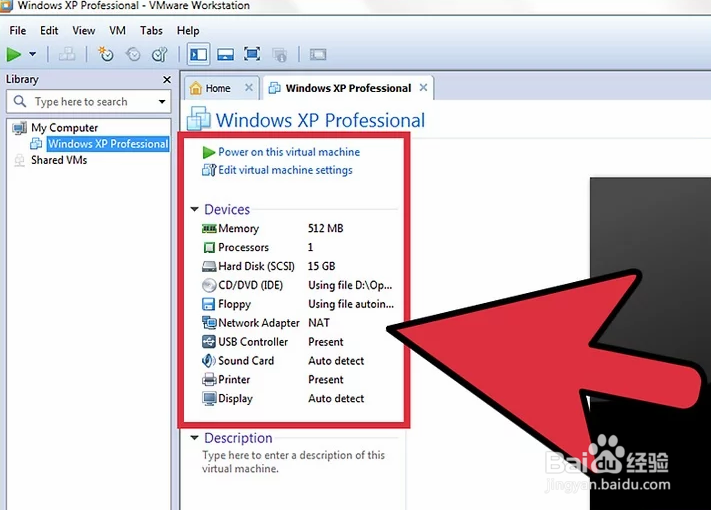
2、进入“设置”。在VMware中执行这个操作。
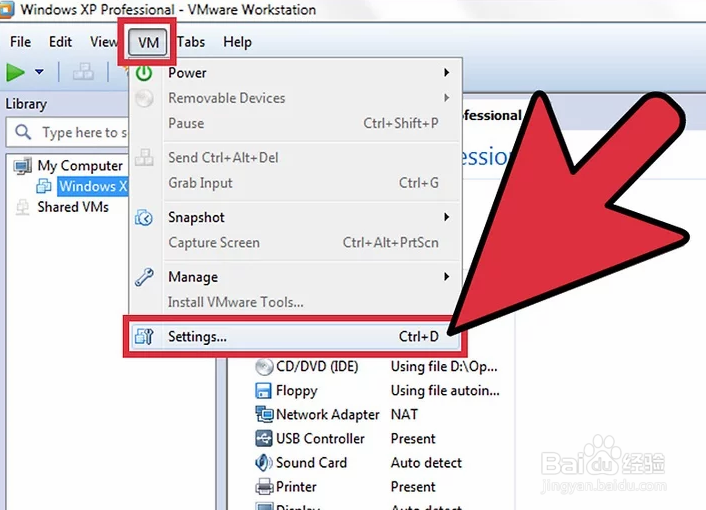
3、选择要扩展的硬盘。可以在标题为“硬件”的列表中找到硬盘。
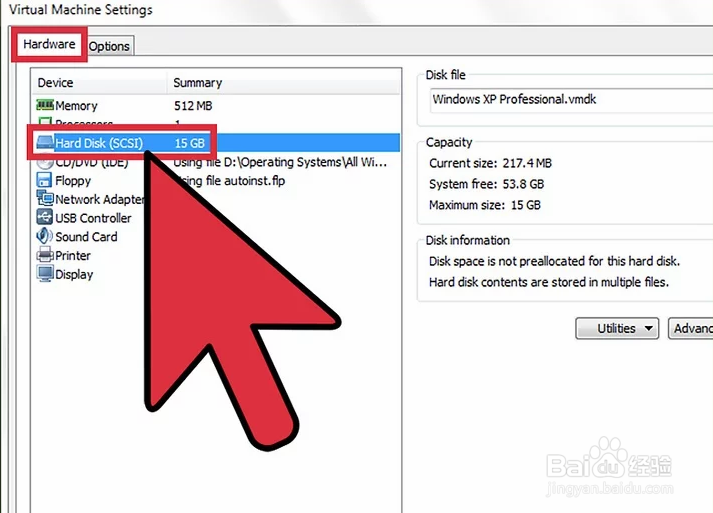
4、扩展磁盘。在窗口右侧的“磁盘调配”中新建磁盘的“调配空间”。会出现一个名为“实用工具”的下拉菜单。在菜单中选择“扩展”。磁盘大小通常为30-40GB,所以先将其设置为45-55GB。[1]

5、点击“确认”。这样就可以为虚拟磁盘设置新的最大容量。

6、重新扫描磁盘。虽然已经扩展了磁盘大小,但是你还要在操作系统中采取一些步骤。要重新扫描磁盘,找到“磁盘管理”,选择“重新扫描磁盘”。
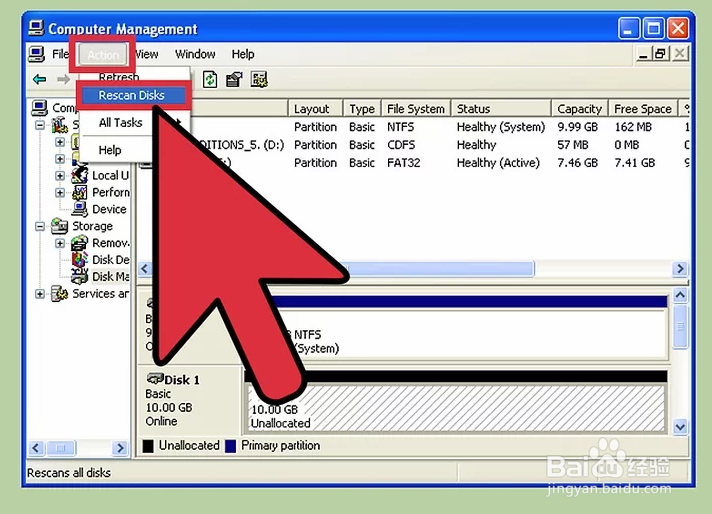
7、调整操作系统驱动器的大小。现在已经扩展并且重新扫描了磁盘,你可以看到刚刚创建的“未分配空间”。现在必须要将这个空间分配给操作系统的驱动器。这样操作:右击未分配的空间,并选择“扩展卷”。将会提示一个简易向导,允许你决定如何处理这个新创建的空间。将其分配给虚拟磁盘。
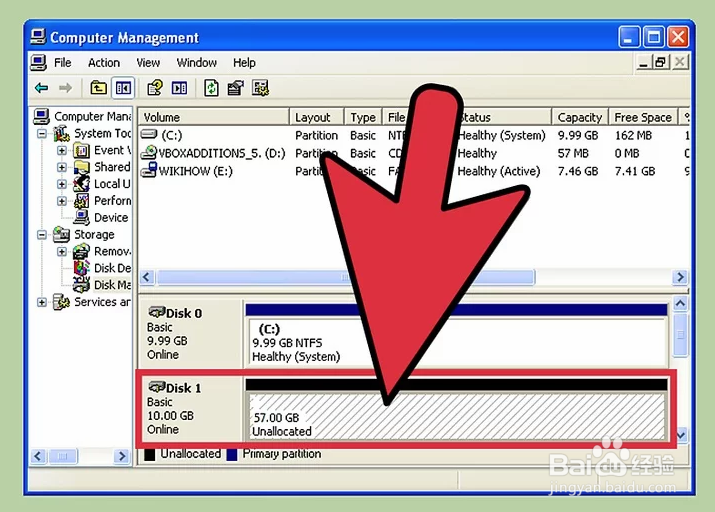
1、打开“命令提示符”。如果你使用的是VMwareWorkstation、Player、ACE Manager、Server或GSX,按照这个方法操作。进入“开始”菜单,并在搜索栏中输入“cmd”,不需要引号。选择“运行”。
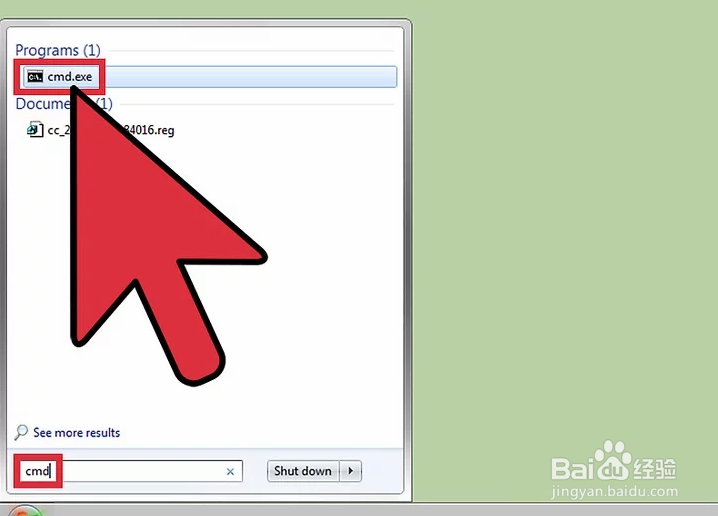
2、前往产品的安装目录。[2]
如果使用Workstation,输入:\Program Files\VMware\VMware Workstation(Windows)或者:/usr/sbin(Linux)。
如果使用Player和ACE Manager,输入:\Program Files\VMware\VMware Player(Windows)或者/usr/sbin(Linux)。
如果使用Server,输入:\Program Files\VMware\VMware Server(Windows)或者/usr/bin(Linux)。
如果使用GSX ,输入:\Program Files\VMware\VMware GSX Server(Windows)或者/usr/bin(Linux)。
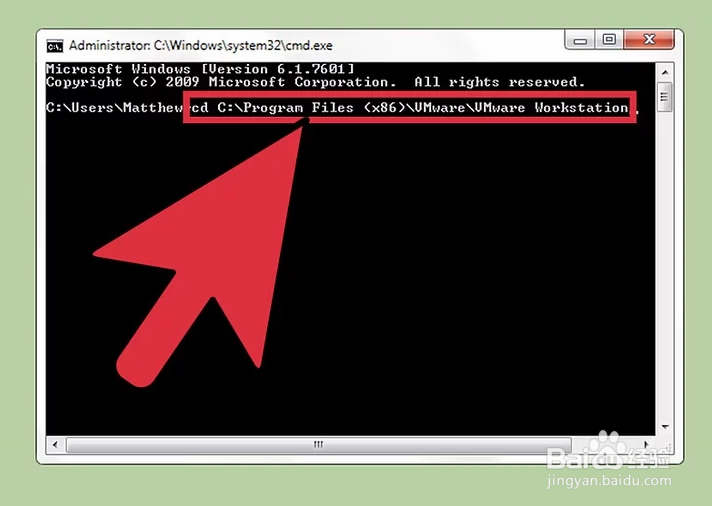
3、输入以下代码:vmware-vdiskmanager –x 100Gb vm.vmdk,并按“回车”。这样就会调整当前磁盘的大小。[3]
用虚拟机虚拟磁盘的完整路径替换“vm.vmdk”,并将“100GB”改为所需磁盘大小。
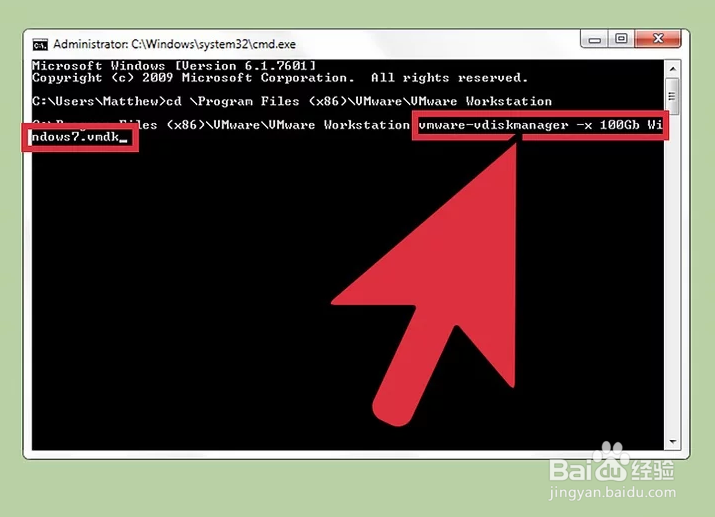
4、扩展磁盘分区。扩展磁盘卷时,需要将更改通知操作系统。进入“计算机管理”,选择“磁盘管理”。右击“卷”,然后选择“扩展卷”。[4]

